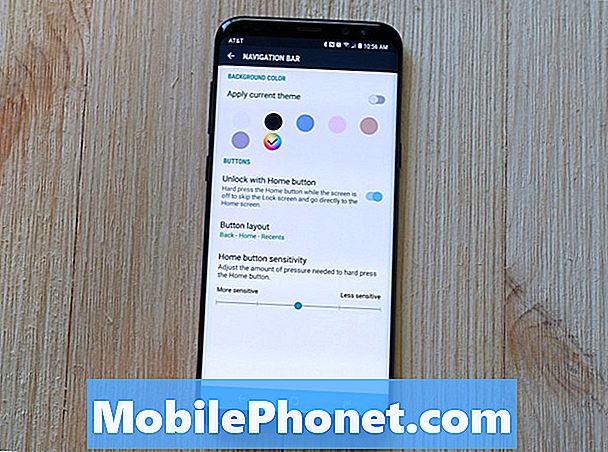Innhold
- Sikkerhetskopiere dataene dine
- Oppdater dine apper
- Ha din innloggingsinformasjon nyttig
- Bookmark Fixes
- Bli kjent med nedgraderingen
- Installer Galaxy S8 Oreo Beta for å hjelpe Samsung
Velg Samsung Galaxy S8-eiere kan prøve Android 8.0 Oreo-oppdateringen akkurat nå via en beta. Hvis du bestemmer deg for å bli med i Galaxy S8 Android 8.0 Oreo, må du sørge for at du forbereder deg.
Samsung Galaxy S8 Android 8.0 Oreo beta er live, selv om du trenger en bestemt Galaxy S8-modell i en bestemt region for å kunne delta i testing av programvaren før den offisielle utgivelsesdatoen.
I USA, er Galaxy S8 Android Oreo beta til Sprint og T-Mobile (for nå) og den ulåste versjonen av en hvilken som helst enhet. I Storbritannia er programmet tilgjengelig for brukere av Galaxy S8 og S8 + som har en åpen markedsplass (operatør ulåst versjon). Og i Sør-Korea er Android 8.0 beta-programmet tilgjengelig for brukere som har en enhet låst til SKT, KT eller LG U +.
Samsung har også åpnet Galaxy S8 Android Oreo beta til brukere i Frankrike, Tyskland, Polen og India.
Hvis du eier en Galaxy S8 i en av disse regionene, kan du registrere deg for Galaxy S8 Android 8.0 Oreo beta og begynne å teste Samsung Experience 9.0 på enheten din akkurat nå.
Galaxy S8 Android 8.0 Oreo beta er ekstremt fristende. Du kommer til å prøve nye funksjoner før alle andre, og du vil hjelpe Samsung med å ta feil før den offisielle utgivelsen.
Når det er sagt, dette er pre-release programvare og tidlig programvare kan forårsake store hodepine. Noen feil er uunngåelig, men et lite prep-arbeid kan gå langt mot å forhindre irriterende ytelsesproblemer og tap av data.
I denne veiledningen tar vi deg gjennom noen av de viktigste tingene du kan gjøre før du laster ned den nyeste Galaxy S8 Oreo beta på enheten.
Sikkerhetskopiere dataene dine
En av de første som vi, og Samsung, anbefaler før du skyter opp betaen, gjør en sikkerhetskopi av viktige filer.
Samsung noterer seg i vanlige spørsmål om at uventet datatap kan oppstå under beta-programmet. Hvis du lagrer viktige filer på din Galaxy S8 (familiebilder, spillsparinger, osv.), Vil du sannsynligvis ønske å sikkerhetskopiere alt før du gjør flyttingen.
Heldigvis gjør Samsung det så enkelt. For å sikkerhetskopiere telefonens data, vil du installere Samsungs Smart Switch på PCen. Prosessen kan ta litt tid, avhengig av hvor mye data du lagrer på enheten din.
Hvis du bestemmer deg for å hoppe av Galaxy S8 beta, bruker du Smart Switch til å installere offisiell Samsung-programvare til Galaxy S8 eller Galaxy S8 +.
Bli kjent med tjenesten hvis du ikke allerede har gjort det.
Oppdater dine apper
Galaxy S8 Oreo beta er pre-release programvare og pre-release programvare kolliderer ofte med annen programvare. På grunn av dette anbefaler vi, og Samsung, at du oppdaterer programmene dine før du installerer Android 8.0 Oreo.

Samsung anbefaler at du oppdaterer Samsung Pay, Samsung Internet, Samsung Notes, E-post og andre førsteparts-apper du har og bruker, på din Galaxy S8. Dette kan forhindre at de går haywire med beta om bord. Det samme gjelder for tredjepartsapper.
Mens noen tredjepartsapper vil være behagelige, kan andre krasje eller vise lag. Utviklerens siste oppdatering for feiloppdatering kan stryke ut disse problemene, det kan det ikke. Du må lese anmeldelser.
Hvis du er avhengig av apper fra tredjeparter for å få deg gjennom dagen din (jobb, skole osv.), Vil du kanskje unngå Galaxy S8 Oreo beta.
Ha din innloggingsinformasjon nyttig
Før du laster ned Galaxy S8 Oreo beta på enheten din, vil du ønske å samle inn alle dine viktige påloggingsinformasjon. Her er hvorfor.
Først av alt, trenger du en Samsung-konto for å få tilgang til betaen. Hvis du ikke har en Samsung-konto, kan du opprette en ny på Samsungs nettsted. Det tar bare noen minutter, og du trenger den påloggingen når du registrerer deg via Samsung + eller Samsung Members-appen.
Når du har fått Galaxy S8 Oreo beta på enheten din, er det en sjanse at programvaren vil ha logget deg ut av noen eller alle av programmene og tjenestene dine. Dette inkluderer Samsungs apps og tredjepartsapps og -tjenester fra dine favorittutviklere.
Pass på at du vet alle passordene dine og påloggingene før du fortsetter med betaen. Ellers kan det hende du må kaste bort en masse tid på å tilbakestille innloggingsinformasjonen for å komme inn i appene og tjenestene dine.
Bookmark Fixes
Galaxy S8 Oreo beta har en god del av bugs, og det er en god sjanse for at du kommer til å oppleve et problem eller ti under oppholdet på programvaren. Du vil være forberedt på problemer, så vi anbefaler å bli kjent med korrigeringer og bokmerkingsressurser før du laster ned betaen til telefonen din.

For å hjelpe, har vi satt sammen en løpsliste over reparasjoner for de vanligste Galaxy S8 Oreo beta-problemene. Vår liste omhandler unormal batteridrift, Wi-Fi-problemer, Bluetooth-problemer og ytelsesproblemer.
XDA-Developers er en annen solid ressurs og Samsungs Beta Community, som ligger i Samsung + / Samsung Members apps, er et annet sted å finne hjelp. Det er også her du vil rapportere problemer med betaen.
Bli kjent med nedgraderingen
Hvis du får problemer med Galaxy S8 Oreo beta, og du ikke kan riste dem, kan du nedgradere tilbake til en offisiell versjon av Android. Pass på at du er komfortabel med denne prosessen før du laster ned betaen til enheten din. Det kan være vanskelig og tidkrevende.
Samsungs Oreo beta FAQ går over nedgraderingsprosessen, og vi har satt sammen en guide (plassert nederst) som tar deg gjennom det grunnleggende.
Firmaet sier at du vil kunne gjenopprette dataene du sikkerhetskopierte før beta, men "det kan være begrensninger i å gjenopprette data som ble opprettet etter installering av beta-programvaren."
Dette er noe å huske på hvis du planlegger å bruke betaen over lengre tid.
5 grunner til ikke å installere Galaxy S8 Oreo Beta og 11 grunner du bør